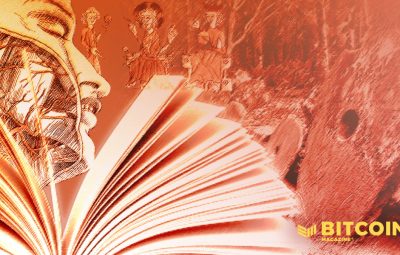(TNO) Với tiện ích UndoClose, bạn có thể dễ dàng “thu hồi” một ứng dụng hoặc thư mục đã vô tình bị đóng trên Windows.
Tự hỏi liệu tính năng mở lại nhanh tab trình duyệt đã đóng gần đây thông qua phím tắt
Đầu tiên, mở trình duyệt của bạn và tải xuống UndoClose từ địa chỉ sau: http://cloud.addictivetips.com/wp-content/uploads/2012/01/UndoClose-v1.1.zip.
Sau khi tải xuống tệp có tên “UndoClose-v1.1” vào máy tính của bạn, hãy giải nén tệp, sau đó khởi chạy UndoClose. Bạn chỉ cần khởi chạy UndoClose một lần, tiện ích sẽ tự động được cài đặt trực tiếp trên máy tính của bạn.
Lúc này, bạn sẽ thấy biểu tượng mũi tên màu xanh trên khay hệ thống Windows. Theo mặc định, để mở lại các thư mục đã đóng gần đây, bạn sử dụng tổ hợp phím
Lưu ý, các thư mục và ứng dụng mà bạn đã đóng trước đó sẽ được mở lại tuần tự, nghĩa là đối tượng đã đóng gần đây nhất sẽ được mở lại trước.
 |
\N
Tất nhiên, bạn hoàn toàn có thể thay đổi hai tùy chọn phím tắt trên bằng cách nhấp đúp vào biểu tượng UndoClose trên thanh tác vụ hệ thống.
Từ cửa sổ hiện ra, tại mục Hotkeys, bạn thay đổi phím tắt tương ứng ở ô “Open Last Closed App” (đối với ứng dụng) và “Open Last Closed Folder” (đối với thư mục), cuối cùng nhấn nút Biến đổi để lưu các thay đổi.
Cũng từ cửa sổ này, bạn có thể mở nhanh một ứng dụng đã đóng trước đó bằng cách nhấp đúp vào đúng tên của ứng dụng tương ứng trong danh sách được liệt kê bên dưới Ứng dụng đã đóng gần đây.
Đừng là bạn bè
>> Mở Control Panel trong tích tắc
>> “Đập vỡ” bàn phím iPad
>> Nội dung “ứng dụng trong Dock trên thiết bị iOS
>> Kính lúp “cho trình duyệt Chrome
>> Đang giảm tải “tài khoản iCloud
>> Tuyệt chiêu “chọn nhiều ảnh trên iPad
>> Khôi phục tab trình duyệt trên iPad
>> Đưa “đám mây” SkyDrive vào máy tính của bạn